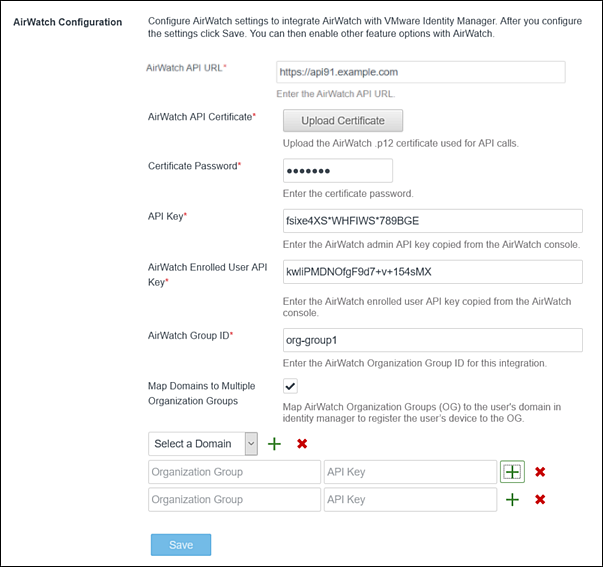VMware Identity Manager で Workspace ONE UEM 設定を構成し、VMware Identity Manager に Workspace ONE UEM を統合して、Workspace ONE UEM 機能の統合オプションを有効にします。 Workspace ONE UEM API キーおよび証明書は、Workspace ONE UEM を使用した VMware Identity Manager 認証用に追加されます。
前提条件
管理者が Workspace ONE UEM コンソールにログインするための Workspace ONE UEM サーバの URL。
統合のセットアップを目的として、VMware Identity Manager から Workspace ONE UEM サーバへの API 要求に使用する、Workspace ONE UEM 管理者用の API キー。
API コールに使用する Workspace ONE UEM 証明書ファイルと証明書のパスワード。証明書ファイルは .p12 のファイル形式でなければなりません。
Workspace ONE UEM 登録ユーザー API キー。
テナントの Workspace ONE UEM グループ ID(Workspace ONE UEM のテナント ID)。
手順
次のタスク
[Workspace ONE カタログ] 機能オプションを有効にして、Workspace ONE UEM カタログでセットアップされたアプリケーションを Workspace ONE カタログにマージします。
[コンプライアンス チェック] を有効にして、Workspace ONE UEM のコンプライアンス ポリシーを Workspace ONE UEM で管理されているデバイスが遵守しているか確認します。